
今回は、PCゲームをPS4のコントローラーで簡単に操作する方法を紹介します。多分どんなゲームもこの設定をすれば、すぐ楽しく遊べるようになるんじゃないかなと思います!!
【目次】
PCゲームはコントローラーでやりたい!
PCゲームはマウスが好きな人も多いですよね。でも手が小さい人とかキーボードが不慣れだったりして挫折している人も多いと思います。
なにより、アイテムを使ったり、アクションを瞬時に行うにはマウスやキーボードが標準レベルだと使い物になりません。ゲーミング専用マウスでもいいのですが、高いし、普通の作業のときに不便です。
あと、車の運転はキーボードじゃ無理!!全然楽しくないのです。爽快感がゼロです!だからコントローラーで遊べたら、PS4よりきれいな画像で遊べるのにとこれまで何度も挑戦しました。
Xboxコントローラでないと認識しない
しかし、問題がありました。
たとえばEpicゲーム経由で購入したUBI アサシンクリードシンジゲート(PC版)では、PS4のコントローラーを直で指しただけだと、ボタンの配置が明らかにおかしくとてもゲームできる状態ではありません。おそらくXboxのコントローラー専用なのでしょう。
これは困りました。Xboxのコントローラーは高いし、互換性の有りそうなLogicoolのコントローラーは安っぽい。
できれば、使い慣れているPS4コントローラーで遊べたら嬉しいし、変換器などめんどくさい設定とか、すべてのキー配列も自動でいい感じで設定してはくれないかと方法を探しました。
そして見つけました!
Steamを使う
これについて詳細は「Steam Epicゲーム」とかで検索すればたくさん出てくるので、さっくりやり方を紹介します。
1.Steamにゲームを追加
以下の方法でSteamにまずコントローラーで遊びたい対象のPCゲームを追加します。
a.ゲーム→非Steamゲームをマイライブラリに追加をクリック

b.参照→対象のEXEファイルを追加→追加

今回はアサシンクリードを追加しました。
2.Steamからゲームを起動→Big Picture起動
PS4のコントローラーをPCにつなげ、Steamからゲームを起動します。

これは今後同様で、常にSteam経由でゲームを起動します。
ゲームによってEpicランチャー経由でないと起動できないものがあります。その時は素直に諦めましょう。。
ゲーム起動中にShift+TabでSteamのBicPictureが開き、以下の画面になります。

コントローラ設定をクリック
3.ゲームパッドの設定
a.「設定を閲覧」をクリック
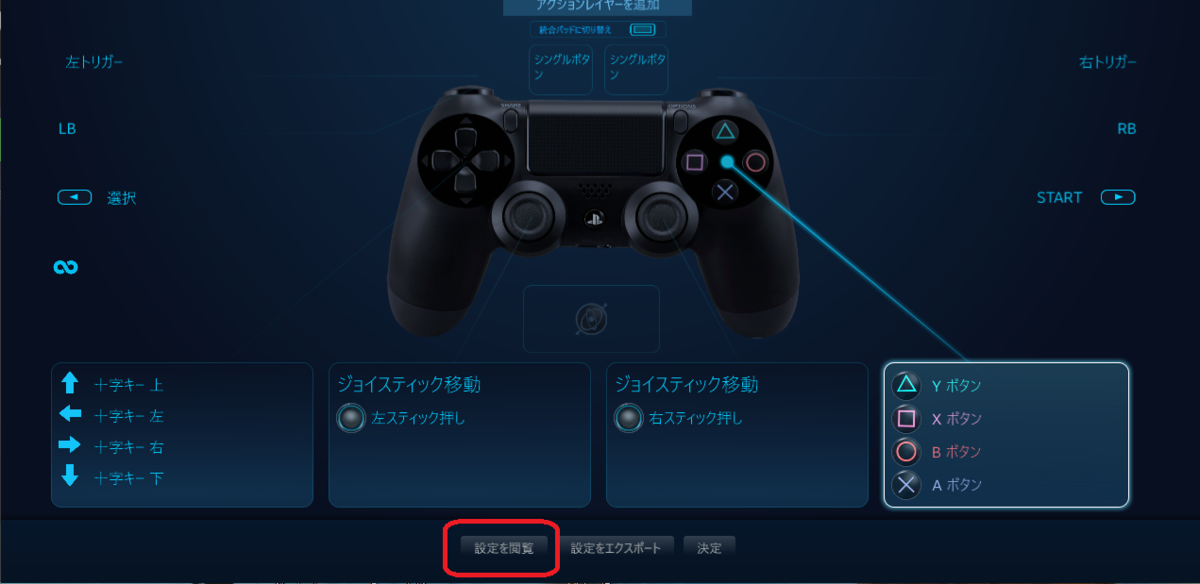
テンプレート→「ゲームパッド」を選択→「設定を適応」をクリック
他にもテンプレートがあるので、選択してみてもいいかもです。

b.「決定」をクリック

最後に「ESCキー」を押下してBigPctureを閉じる
できたーーー!これでアサクリもPS4さながらに爽快に遊ぶことができるようになります!
カスタマイズ
もしテンプレートのキーをカスタマイズしたい場合はSteam→ライブラリ→ゲームを選択→「プレイ」下のコントローラ設定からカスタマイズしてみてください。
※必ずPCにコントローラを接続した状態で行ってください。
ショートカットの作成
もしデスクトップにEpic経由でダウンロードしたゲームのショートカットがあれば、Epic経由で開いてしまうことになるので削除しましょう。
ちなみに毎回Steamを開く→ゲームを起動するのが面倒なので筆者は、この部分のショートカットをデスクトップにおいて直接起動しています。以下の画像のように対象のゲームで右クリックするとショートカットを作成可能です。
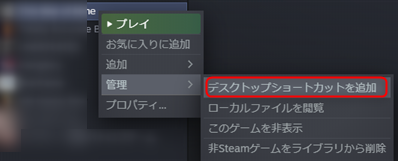
最後に
アサクリなんかはやっぱコントローラーのほうが楽しーーー!
でもWatchDogs2なんかは直で指すと自動でPS4って認識してくれるみたい。上記のやり方でやってみたらXboxコントローラと認識されたから、Steamはxboxって偽装させてくれてるようだ。最新のPCゲームは全部のコントローラーに対応する流れになってるのだといいけど。
以上参考になれば嬉しいです。
ちなみにPCのスペックはCGクリエイティブ(QuadroP600、16GB)で使用しているもので、ゲーム向けではありませんが全然平気です。

